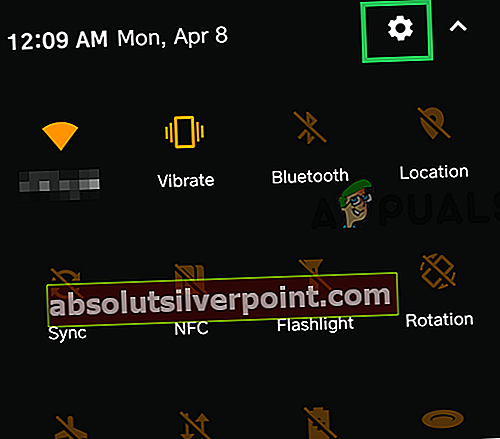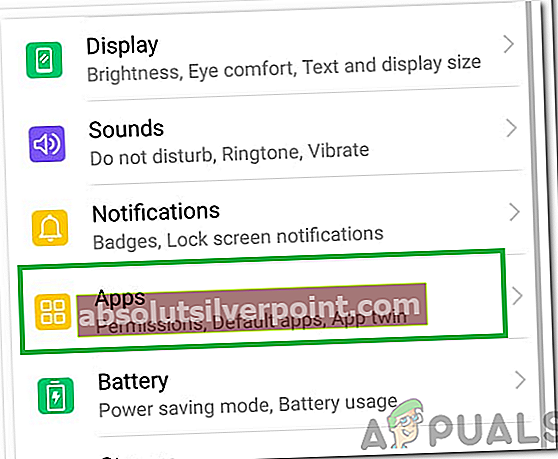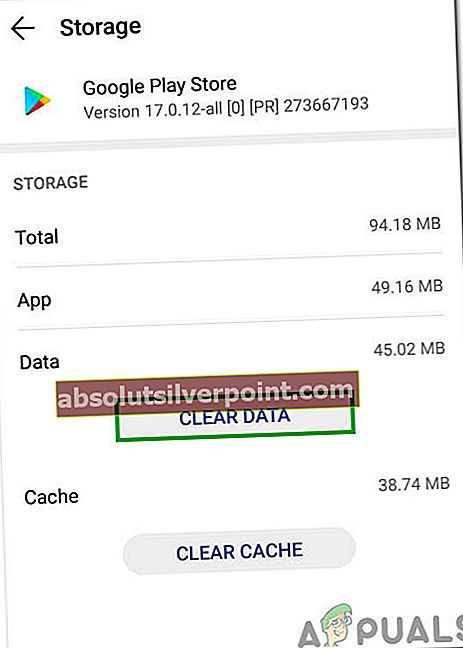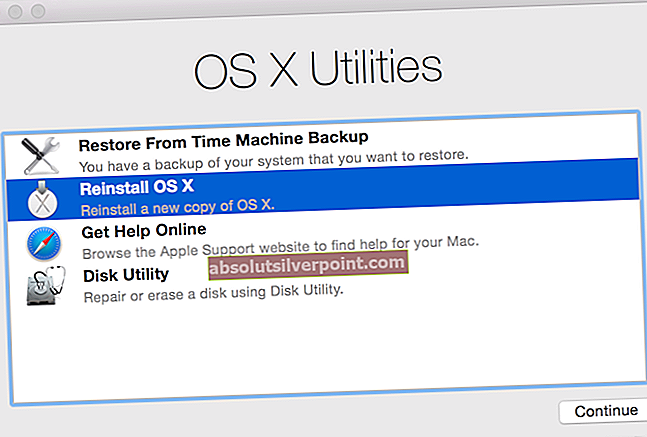Máte ťažkosti s prehrávaním hudby z externej karty SD vo vašom hudobnom prehrávači?
Môže sa to stať z niekoľkých dôvodov, ale ak budete postupovať podľa tohto sprievodcu, mali by ste odísť s kartou microSD, ktorú dokáže vyzdvihnúť vaša aplikácia hudobného prehrávača.
Najskôr je potrebné skontrolovať, či smartfón vôbec číta súbory na karte microSD. Postupujte podľa pokynov uvedených nižšie.

- Navštíviťponuka aplikácií
- Vyhľadajte „moje súbory“ alebo „Správca súborov’
- Prejdite na možnosti ukladania
- Nájsť externé úložisko
Keď sa nachádzate v externom úložisku, budete musieť prejsť do priečinka, do ktorého ste uložili hudbu. Ak vidíte svoju hudbu, je to skvelá správa - všetko, čo musíte urobiť, je vyriešiť problém s hudbou externej karty SD, ktorá sa nezobrazuje v prehrávači hudby, pomocou nižšie uvedených metód.
Ak sa vaša externá karta SD vôbec nečíta, prečítajte si tento článok.
Metóda 1: Odstránenie súboru .nomedia
Súbor .nomedia je umiestnený v priečinku, ktorý informuje váš smartphone, že nemusí zahrnúť obsah tohto priečinka do aplikácií galérie, hudobných aplikácií a iných prehrávačov médií. Niekedy je predvolene súbor .nomedia zahrnutý na koreňovej úrovni karty microSD, čo zabráni tomu, aby aplikácie na prehrávači hudby zachytili všetky súbory na karte microSD.

Ak chcete odstrániť súbor .nomedia, postupujte podľa pokynov uvedených nižšie.
- Prejdite do ponuky aplikácií
- Vyhľadajte „moje súbory“ alebo „Správca súborov’
- Klepnite na tlačidlo ponuky v aplikácii správca súborov a klepnite na nastavenia
- Klepnutím na možnosť „zobrazíte skryté súbory“
- Ďalšie, Prejdite na možnosti úložiska
- Nájdite externé úložisko
Ak je súbor .nomedia k dispozícii, zobrazí sa na stránke externého úložiska. Posuňte sa doprava nadol a vyhľadajte ju. Ak je súbor .nomedia prítomný, stlačte ho dlho a klepnite na tlačidlo „vymazať“ alebo ikonu koša.
Potom reštartujte smartphone a skontrolujte, či je vaša hudba k dispozícii v aplikácii Prehrávač hudby.
Ak stále nie je k dispozícii alebo súbor .nomedia nebol k dispozícii, vyskúšajte metódu 2.
Metóda 2: Presuňte hudobný priečinok na správne miesto
Každý smartphone vyhľadáva hudobné súbory v rôznych oblastiach - napríklad Samsung Galaxy S7 vyhľadá všetky hudobné súbory vyhľadaním priečinka „Hudba“ v koreňovom adresári interného alebo externého úložiska.
Ak hudobný priečinok nie je k dispozícii alebo je vložený do iného priečinka, hudobné prehrávače Galaxy S7 často hudbu nenájdu. Niektoré smartphony síce vyhľadávajú hudbu v celom adresári externého úložiska, ale nie všetky. Preto je najlepšie dodržiavať tieto pravidlá, aby ste našli svoju hudbu.
- Premenujte priečinok so všetkými hudobnými súbormi v priečinku „Hudba“
- Presuňte hudobný priečinok do koreňového adresára karty microSD
Uistite sa, že hneď ako vstúpite do sekcie externého úložiska v správcovi súborov, bude vidieť hudobný priečinok. Príkladom adresára by bol externý / hudba. Adresár, ktorý nemusí fungovať, by bol external / myfiles / music.
Keď upravíte hudobný priečinok podľa dvoch vyššie uvedených pravidiel, reštartujte smartphone a vaša hudba by sa teraz mala zobraziť v aplikácii hudobného prehrávača.
Metóda 3: Vymazanie medzipamäte / údajov
V niektorých prípadoch môže aplikácia Hudba Google Play zabrániť zobrazovaniu hudby. Preto v tomto kroku vyčistíme medzipamäť a úložisko pre ňu. Pre to:
- Potiahnite nadol panel s upozorneniami a kliknite na "Nastavenie".
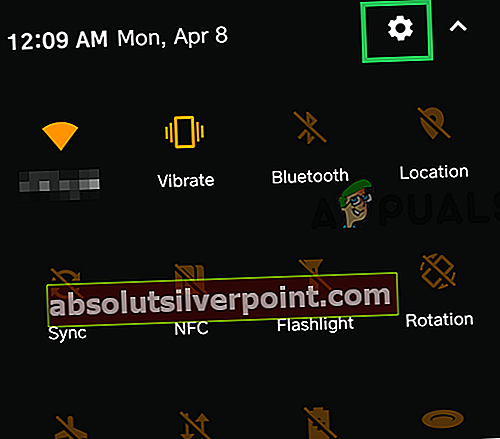
- Kliknite na „Aplikácie“ a potom kliknite na „Aplikácie“.
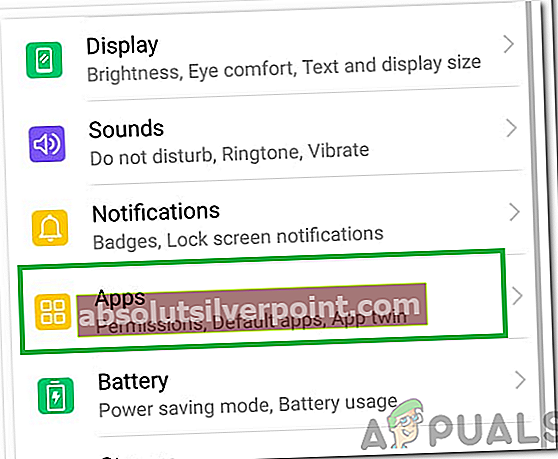
- Kliknite na „Google Prehrávať hudbu".
- Kliknite na „Skladovanie“ a vyberte "Vymazať vyrovnávaciu pamäť" a "Zmazať dáta".
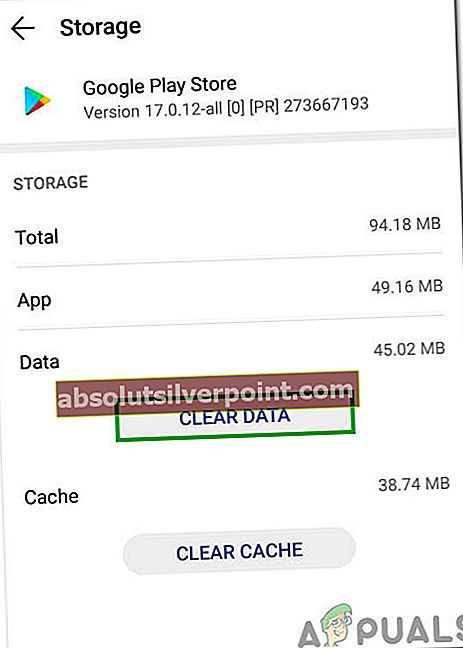
- Skontrolujte, či problém pretrváva.